ワークフローと連携して、次のような機能を利用することができます。
補足
- ワークフローとの連携については、システム設定画面より設定されています。
システム管理者へご確認ください。
▶ 経費精算とワークフロー申請の流れ
ワークフローと連携し、経費を申請し、精算する流れは以下の通りです。
- Step1.経費申請を登録する
- 経費申請を登録します。
⇒「経費精算と連携してワークフローを申請する」
※申請書が「却下」となった場合、申請者のみ経費申請を再利用し申請することができます。
- Step2.ワークフローを申請する
- 経費の申請と同時に、ワークフロー申請画面が立ち上がります。
⇒「申請する」
- Step3.ワークフローを決裁する
- ワークフローの申請経路に従い、承認・決裁が行われます。
⇒「経費精算と連携したワークフローを決裁する」
※経費申請画面に「ワークフロー」項目が追加されます。リンクをクリックすると、決裁中の申請書を確認することができます。
※決裁中は、経費精算、ワークフロー申請書のいずれも編集することはできません。
- Step4.ワークフローを処理する
- 決裁が完了すると、経費申請が「申請中」から「処理待」に変更されます。
決裁された申請書を確認し、処理します。
申請経路の設定によって、業務担当者が省略される場合があります。
⇒「経費精算と連携したワークフローを処理する」
- Step5.経費申請を精算する
- 精算担当者が経費申請を処理します。
⇒「経費申請を処理する」
支払担当者が経費申請を支払処理します。
⇒「経費申請を支払処理する」「経費申請を振込処理する」
補足
- 以下の項目は、システム設定画面より設定されています。システム管理者へご確認ください。
- 経費精算の申請書類のフォーム
▶ 経費精算と連携してワークフローを申請する
経費精算と連携してワークフロー申請します。
- メニューパレットより、
 経費精算アイコンをクリックします。
経費精算アイコンをクリックします。
⇒「経費精算(申請)」画面が表示されます。
⇒「経費精算申請画面」  ボタンをクリックします。
ボタンをクリックします。
⇒経費申請の新規登録画面が表示されます。
⇒「経費申請画面」- 項目内容を入力し、申請する経費を選択します。
- 最後に
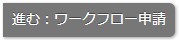 ボタンをクリックします。
ボタンをクリックします。
⇒ワークフロー申請画面が表示されます。
ワークフローの手順に従って申請を行ってください。
⇒「申請する」
補足
- 経費申請時、登録日は編集できません。
- 差戻または経理差戻された経費申請を再度申請したい場合は、
 ボタンをクリックしてください。
ボタンをクリックしてください。 - 却下された経費申請を再利用する場合は、
 ボタンをクリックしてください。
ボタンをクリックしてください。
※再利用ができるのは1度だけです。
※再利用時、一括撮影領収書の添付ファイルは引き継がれません。 - ワークフローを下書きしたまま放置後申請し、申請期限エラーに該当すると申請できなくなります。
その場合は下書きのワークフローを一旦削除し、経費申請をやり直してください。 - 経路の条件設定で、条件項目に「経費カテゴリー・業務種別」を選択した場合、明細行で条件に合致するものが1件でも存在すれば一致とみなされます。
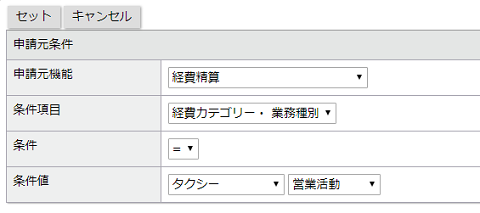
▶ 経費精算と連携したワークフローを決裁する
経費精算と連携したワークフローを決裁します。
- メニューパレットより、
 経費精算アイコンをクリックします。
経費精算アイコンをクリックします。
⇒「経費精算(申請)」画面が表示されます。
⇒「経費精算申請画面」 - 承認タブをクリックします。
- 承認する経費申請の件名をクリックします。
⇒経費申請の決裁画面が表示されます。 - 決裁内容を選択し、必要に応じてコメントを入力します。
- 承認する経費にチェックが入っていることを確認します。
 ボタンをクリックします。
ボタンをクリックします。
補足
- ワークフロー参照画面から決裁することもできます。
※ワークフロー申請書の内容を決裁時に編集したい場合は、ワークフロー参照画面から決裁してください。
⇒「決裁する」
▶ 経費精算と連携したワークフローを処理する
経費精算と連携したワークフローを処理します。
- メニューパレットより、
 経費精算アイコンをクリックします。
経費精算アイコンをクリックします。
⇒「経費精算(申請)」画面が表示されます。
⇒「経費精算申請画面」 - 承認タブをクリックします。
- 処理する経費申請の件名をクリックします。
⇒経費申請の処理画面が表示されます。 - 必要に応じてコメントを入力します。
 ボタンをクリックします。
ボタンをクリックします。
補足
- ワークフロー参照画面から処理することもできます。
※ワークフロー申請書の内容を処理時に編集したい場合は、ワークフロー参照画面から処理してください。
⇒「処理する」
